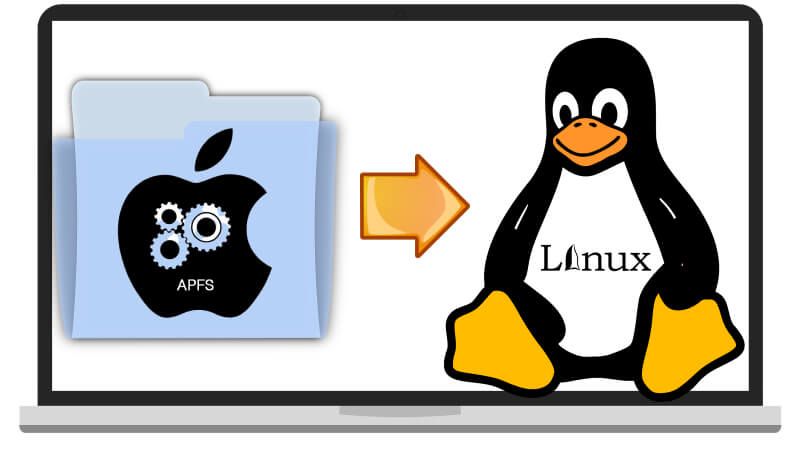
В 2017 году Apple изменила файловую систему macOS по умолчанию в High Sierra и выше с HFS + на APFS. Наиболее заметным различием между HFS + и APFS является степень детализации временных меток (одна секунда в HFS + против одной наносекунды в APFS). Однако этот формат файла технически не поддерживается Linux или Windows, но на протяжении всей этой статьи мы научим вас, как смонтировать диск APFS в Linux. Первый метод, который вы изучите, является бесплатным и требует некоторого времени. Второй метод покажет вам, как использовать программу Paragon для монтирования накопителя.
Как смонтировать APFS диски macOS в Linux
Как мы упоминали ранее, файловая система APFS нелегко доступна в Linux. Однако, какова бы ни была причина решения Apple, существуют как бесплатные, так и платные методы, которые вы можете использовать для чтения файлов APFS в Ubuntu.
Способ 1: Использование драйвера APFS-FUSE для Linux
APFS-FUSE - это драйвер FUSE, выпущенный в 2017 году и предоставляющий вам доступ к файлам APFS только для чтения.
Характеристики:
- Поддерживает шифрование по умолчанию.
- Поддерживает монтирование снимков и запечатанных томов.
- Поддерживает таблицы разделов.
- Поддерживает монтаж DMGs.
Преимущества и недостатки
Преимущества
Охватывает несколько вариантов монтажа
Поддерживает приводы fusion
Недостатки
Это предохранитель, доступный только для чтения
Твердые ссылки не поддерживаются
Некоторые методы сжатия пока не поддерживаются
Давайте посмотрим, как это работает.
Необходимые библиотеки: FUSE 2.6 или выше (FUSE 3.0 и выше для 32-разрядных систем), zlib, bzip2, libattr
Шаг 1: Откройте Терминал и скопируйте приведенную ниже команду в Терминал для компиляции исходного кода. После первой командной строки вам нужно будет ввести свой пароль.
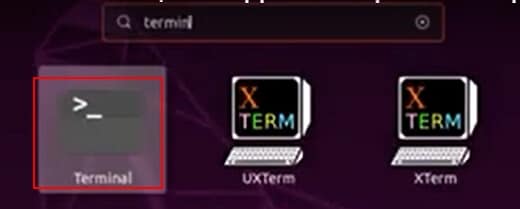
sudo apt update
sudo apt install fuse libfuse-dev libicu-dev bzip2 libbz2-dev cmake clang git libattr1-dev
Шаг 2: Чтобы клонировать репозиторий, выполните приведенную ниже команду в Терминале.
git clone https://github.com/sgan81/apfs-fuse.git
cd apfs-fuse
git submodule init
git submodule update

Шаг 3: Чтобы скомпилировать ваш драйвер (который использует FUSE 3.0), скопируйте и вставьте следующую командную строку.
mkdir build
cd build
cmake ..
make
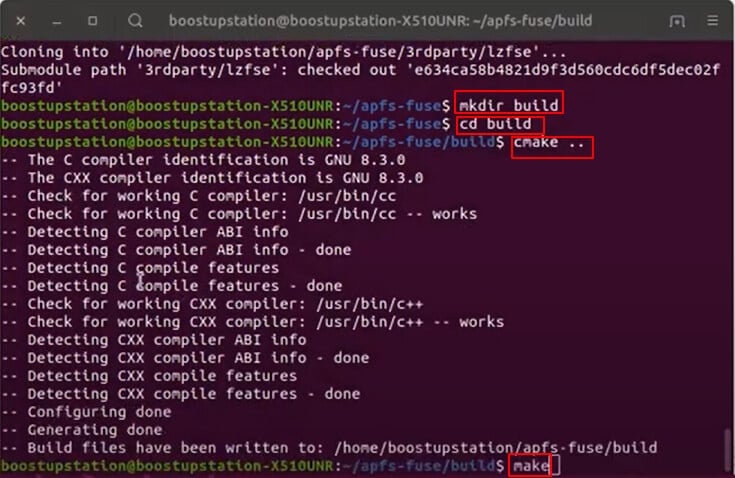
Шаг 4: Наконец, вам нужно смонтировать драйвер с помощью приведенной ниже командной строки.
apfs-fuse <device> <mount-directory>
В случае, если вам понадобится дополнительная помощь в выполнении шагов, вы можете посмотреть учебное пособие на YouTube.
Для Windows XP/Vista/7/8/10/11
Для macOS X 10.10 - macOS 13
Способ 2: Использование APFS для Linux от Paragon Software
APFS для Linux от Paragon программа позволяет пользователям считывать и записывать данные в хранилище, отформатированное в APFS. Он является платной программой, и основное различие между Paragon APFS и APFS-Fuse заключается в том, что это программа также позволяет вам записывать данные на диск.
Характеристики:
- Низкая загрузка ЦПУ при передаче: продукт использует меньше памяти и Процессора во время передачи файлов.
- Повышение стабильности при случайном отсоединении драйвера: если ваш драйвер был неожиданно удален, улучшенное поведение драйвера снизит вероятность возникновения проблем с файловой системой.
- Расширенная поддержка SMP: многопроцессорные системы теперь поддерживают ядра SMP.
- Нет ограничений по размеру файла: что касается ограничений ядра Linux и APFS, вы не столкнетесь с ограничением максимального размера файла.
Преимущества и недостатки
Преимущества
Отказоустойчивая работоспособность
Защита от потери и повреждения данных
Сбалансированная и стабильная производительность
Эффективное использование аппаратных средств
Недостатки
Тип доступа к зашифрованным томам и моментальным снимкам APFS - только для чтения
Не поддерживает диски fusion и шифрование микросхем безопасности T2
Системные требования:
Процессор |
Intel Pentium 300 МГц и выш |
| ЦПУ | 32-разрядный, 64-разрядный |
| ОЗУ | 32 МБ |
| HDD | 10 МБ |
| Поддерживаемые типы хранилищ | SSD, HDD, флэш-накопители |
Программа Paragon в настоящее время продается по цене 39,77 доллара США. Вы также можете сразу скачать его в виде бесплатной 10-дневной пробной версии. Но сначала давайте посмотрим, как это работает.
Шаг 1: Загрузите и установите программу через их официальный веб-сайт.
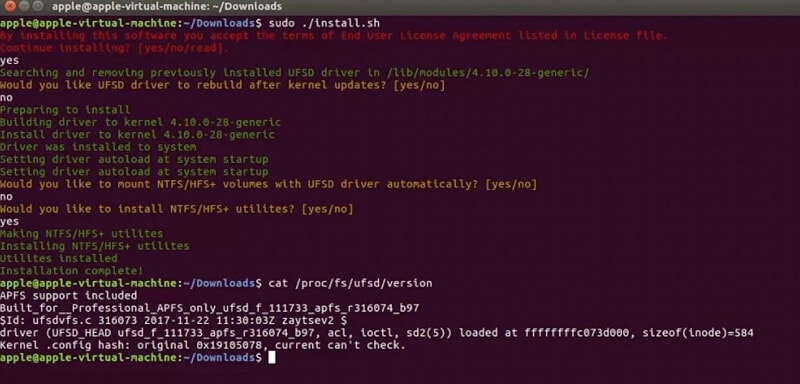
Шаг 2: Подключите диск APFS к вашему компьютеру.
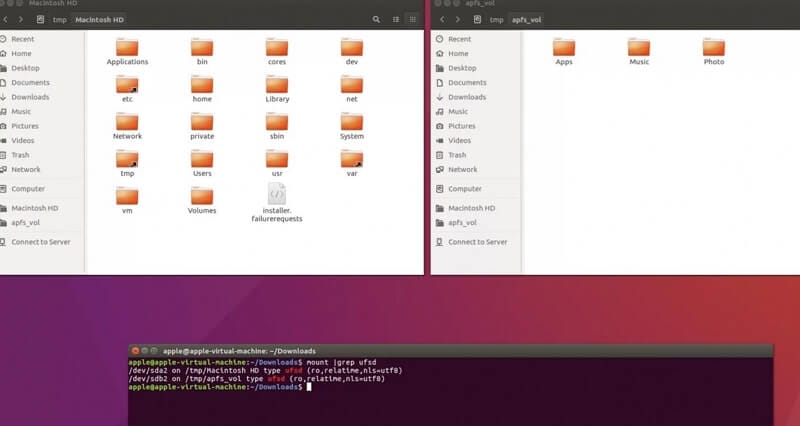
Шаг 3: Смонтируйте диск и используйте его с любым файловым менеджером.
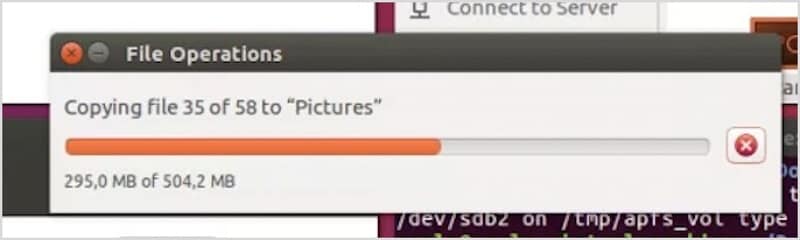
Люди также спрашивают
Поддерживает ли Linux APFS?
Нет. Linux официально не поддерживает APFS, поскольку этот тип файла изначально был создан для macOS, но, как мы показали на протяжении всей этой статьи, существуют способы доступа к файлам APFS, чтения и записи в них.
Является ли APFS только для macOS?
Да. Apple выпустила файловую систему APFS для замены прежней HFS + из-за ее преимуществ перед прежней файловой системой. Однако это не означает, что люди, использующие разные операционные системы, не могут получить доступ к файлам APFS.
Может ли Linux читать диски macOS?
Да. Существуют различные методы, которые пользователи могут использовать для чтения дисков macOS. Прежняя файловая система HFS+ была проста для чтения, поскольку требования были встроены в устройства; однако современный формат APFS все еще доступен для чтения, но требует выполнения трудоемких задач.
Может ли Ubuntu читать APFS?
Да, вы можете использовать программу Paragon APFS для Linux или APFS-Fuse для чтения файлов APFS в Ubuntu. Помните, что Paragon - это платное решение с 10-дневным бесплатным пробным периодом. Использование APFS-Fuse лучше всего подходит для людей, которые ищут бесплатное решение.
Могу ли я получить доступ к файлам APFS и в других операционных системах?
Да. Вы также можете загрузить программу Paragon в Windows. Продукт позволяет пользователям Windows читать и записывать файлы APFS за небольшую плату.
Заключение
Формат APFS предназначен исключительно для macOS, но существуют способы доступа к ним в других операционных системах, таких как Linux. Бесплатные решения более доступны, но сопряжены со специфическими трудностями; однако программное обеспечение Paragon относительно простое и не требует ввода нескольких командных строк.
Для Windows XP/Vista/7/8/10/11
Для macOS X 10.10 - macOS 13
